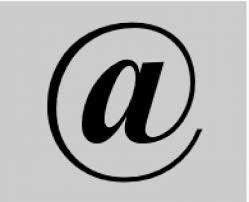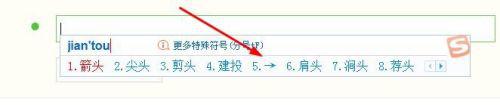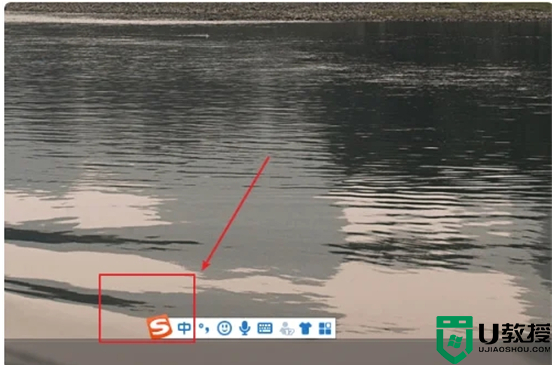mac键盘上的符号怎么打出来 苹果键盘的符号怎么打
时间:2021-05-16作者:lulu
对于许多一直使用windows系统电脑的网友来说,在刚接触苹果电脑时里面的一些操作可能不是很了解,例如mac键盘上的符号怎么打出来?那针对这一问题,接下来小编为大家整理分享的就是关于苹果键盘的符号怎么打的具体方法,一起往下看吧。
具体方法如下:
1、首先点击左上角的苹果图标,接着选择系统偏好设置。
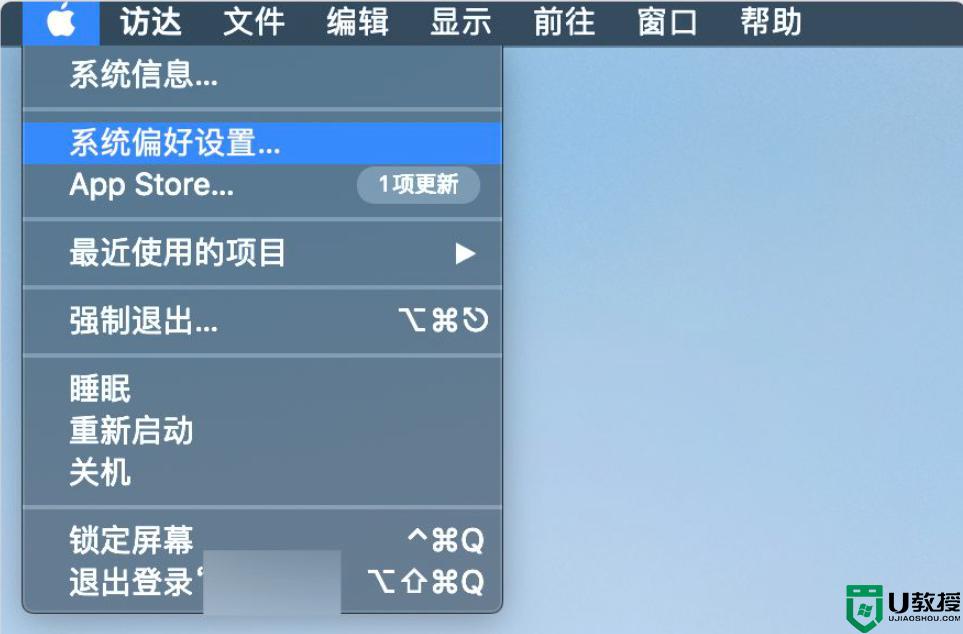
2、然后在面板中选择“键盘”进入。
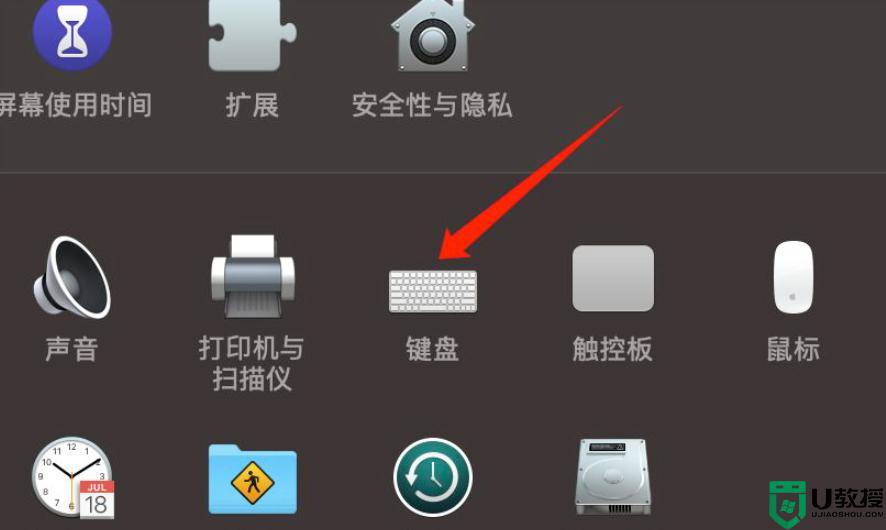
3、在键盘标签页下,勾选图中的两个选项。
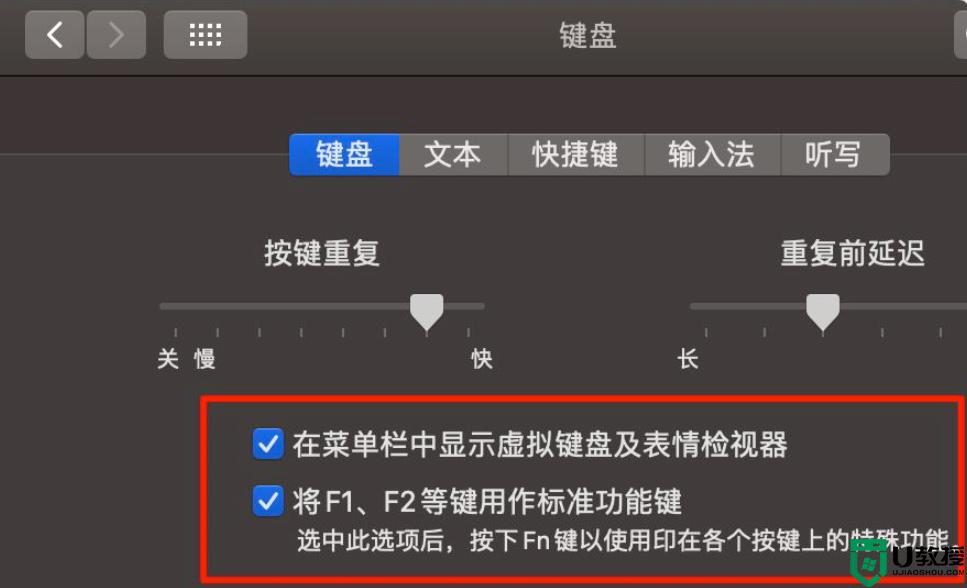
4、接着在右上角的系统自带的简体拼音输入法上点击,在下拉菜单中找到“显示表情与符号”。
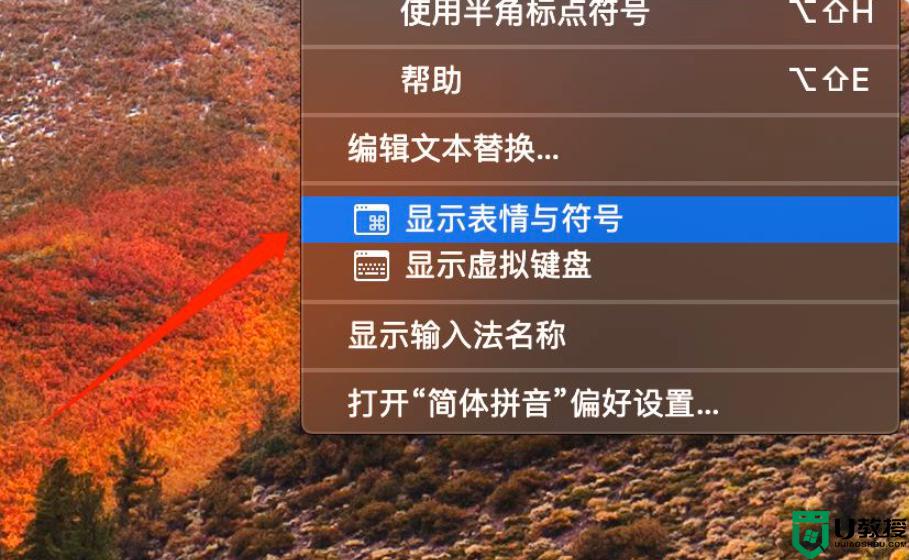
5、然后就会出现字符检视器的面板,再点击左上角的小齿轮图标,然后选择自定列表。
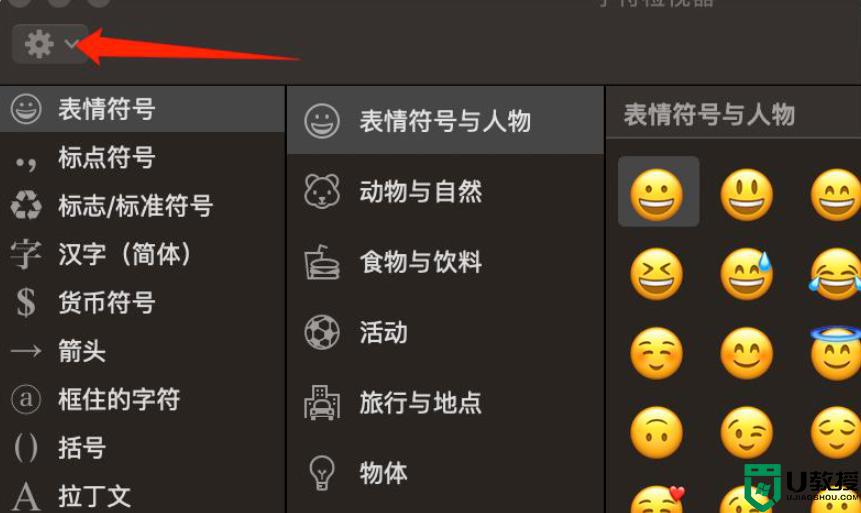
6、在弹出的小窗口中勾选“技术符号”。然后回到字符检视器面板上,可以看到面板左侧出现拉技术符号的选项。点击后就能在面板上看到很多的特殊符号了。
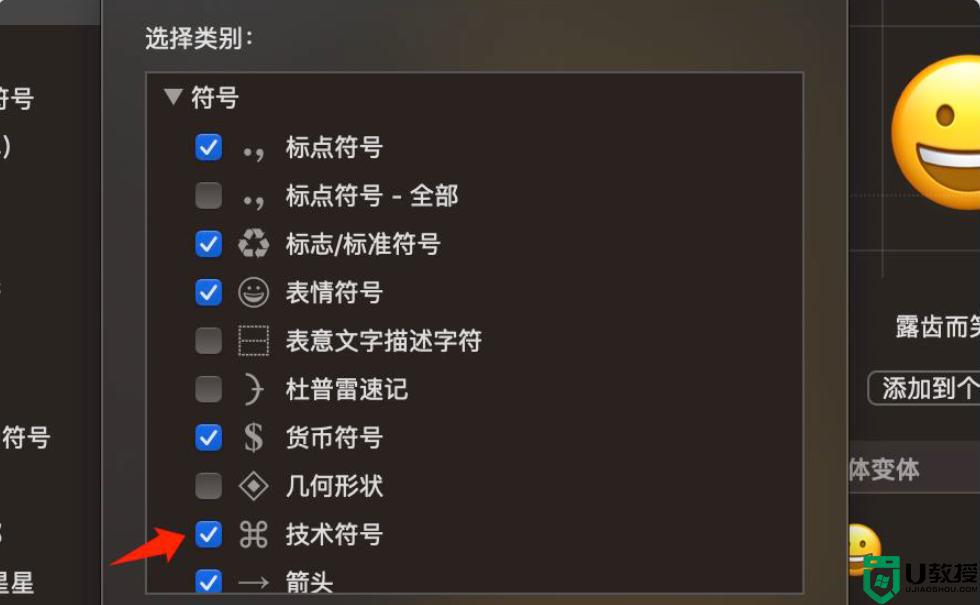
mac键盘上的符号打出方法就为大家分享到这里啦,有需要的小伙伴可以按照上面的步骤来操作哦。